unity导入blender动画
将 Blender 制作的动画导入 Unity,可参考以下步骤:
在 Blender 中准备并导出动画
- 烘焙物理模拟(如有):如果动画包含物理模拟(如刚体碰撞),需要先将其烘焙为关键帧动画。选择要烘焙的物体,在物理属性选项卡中,找到对应的物理模拟(如刚体),点击 “烘焙到关键帧” 按钮。
- 导出设置:选择 “文件”>“导出”>“FBX”。在导出窗口中,确保勾选 “选中的对象”“应用变换”“烘焙动画” 等选项,若有骨骼则勾选 “仅选中的骨骼”,然后指定路径导出。
在 Unity 中导入并设置动画
- 导入 FBX 文件:将导出的 FBX 文件直接拖入 Unity 项目的 Assets 文件夹中,Unity 会自动导入,并生成一个模型文件和一个动画剪辑(如果包含动画)。
- 调整导入设置:在 Inspector 窗口中,切换到 “Rig” 选项卡,根据模型类型设置动画类型,如人形角色选择 “Humanoid”,否则选择 “Generic” 或 “Legacy”。在 “Animations” 选项卡中,可以看到导入的动画剪辑,可根据需要进行分割等操作。
- 创建动画器组件:将模型从 Assets 拖拽到场景中,选中模型,在右侧添加组件 > 其他 > 动画器。
- 创建并设置动画器控制器:在 Assets 文件夹中右键单击,选择 “创建”>“动画”>“动画控制器”。双击打开动画器控制器,将动画剪辑拖入其中,并设置状态机等。
- 关联动画器控制器:将创建好的动画器控制器拖放到模型的动画器组件中的 “Controller” 属性处。
- 材质问题可以先在blender做好导入到unity中可以自动制作材质的fbx文件,然后在blender中重新制作可以动画
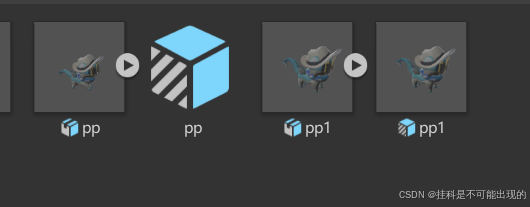

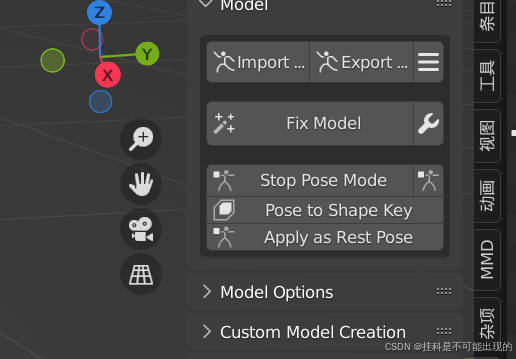
- 一个点fixed model 一个不点
